Одна из самых интересных функций Photoshop — прозрачность объектов. Прозрачность можно применить не только к самому объекту, но и к его заливке, чтобы был виден только стиль слоя.
Основная непрозрачность
Основная непрозрачность активного слоя устанавливается в верхней части палитры "Слои" и измеряется в процентах.

Здесь вы можете либо дразнить ползунок, либо ввести точное значение.

Как видно, черные объекты частично непрозрачны для целевого слоя.
Непрозрачность заливки.
В то время как базовая непрозрачность влияет на весь слой, настройка заливки не влияет на стиль, применяемый к слою.
Предположим, вы применяете стиль ‘Emboss’ к объекту.
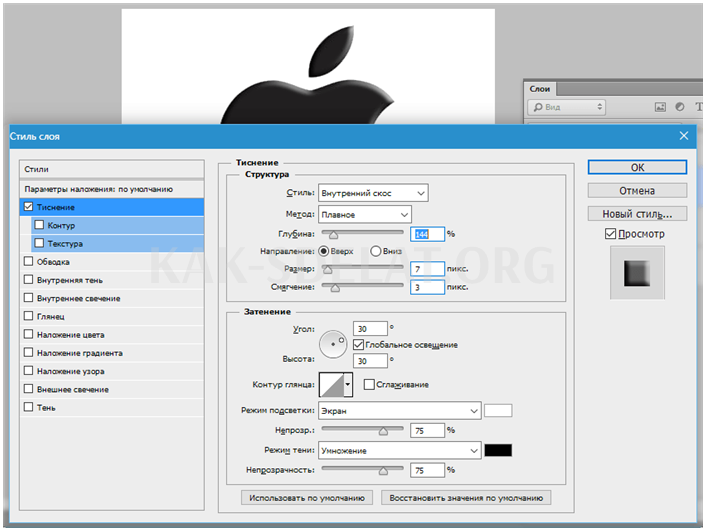
Затем уменьшите значение параметра "Fill" до нуля.

В этом случае вы увидите изображение, на котором остается видимым только стиль, но не сам объект.
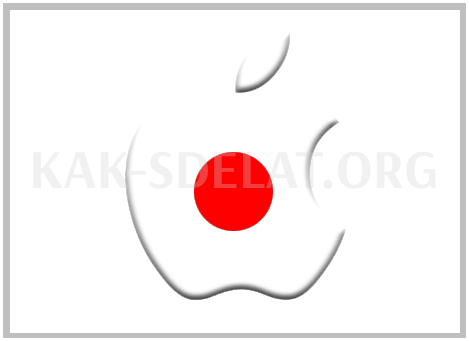
Эта техника может быть использована для создания прозрачных объектов, таких как водяные знаки.
Непрозрачность отдельного объекта
Вы можете создать непрозрачность объектов, содержащихся в одном слое, применив маску слоя.
Чтобы изменить непрозрачность объекта, необходимо выделить объект с помощью доступных средств.
Используйте инструмент "Волшебная палочка".

Затем, удерживая клавишу Alt, нажмите на значок "Маска" на панели слоев.


Как вы можете видеть, объект полностью невидим, а маска имеет черную область, повторяющую его форму. Затем, удерживая нажатой клавишу CTRL, щелкните миниатюру маски в палитре "Слои".

На полотне делается выбор.

Чтобы инвертировать выделение, нажмите CTRL + SHIFT+I.

Затем заполните выделение любым оттенком серого. Все черное скрывает объект, а все белое показывает его.
Нажмите SHIFT+F5, чтобы установить цвет.

Нажмите OK в обоих окнах, чтобы получить непрозрачность в соответствии с выбранным оттенком.

Нажмите CTRL + D, чтобы удалить выделение (оно должно быть удалено).
Градиент непрозрачности.
Градиент, означающий неоднородность общей непрозрачности, также создается с помощью маски. На этот раз нужно создать белую маску на активном слое, нажав на значок маски без клавиши ALT.

Затем выберите инструмент "Градиент".
Как вы уже знаете, поверх маски можно рисовать только черным, белым и серым цветами, поэтому выберите этот градиент в настройках верхней панели.
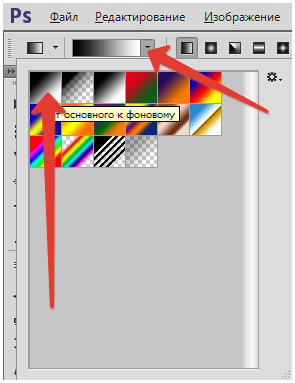
Затем, удерживая левую кнопку мыши на маске, перетащите градиент по холсту.
Вы можете перетаскивать его в любом направлении. Если вы не удовлетворены результатом, вы можете "тянуть" его неограниченное количество раз. Новая градация будет полностью перекрывать старую.
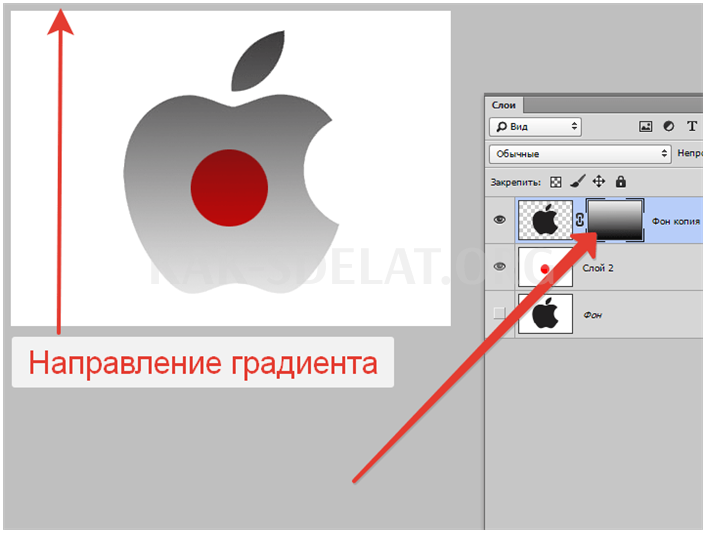
Это все, что можно сказать о непрозрачности в Photoshop. Мы искренне надеемся, что эта информация поможет вам понять принципы прозрачности и позволит применять эти приемы в собственной работе.
Мы рады помочь вам решить ваши проблемы и надеемся, что эта информация будет вам полезна.
Помимо этой статьи, на сайте содержится еще 12899 полезных объяснений. Добавьте Lumpics.ru в закладки (CTRL + D) и вы обязательно найдете нас полезными.
Объясните свои ошибки. Наши специалисты сделают все возможное, чтобы помочь вам как можно скорее.

 lightanddesign.ru
lightanddesign.ru

















